Anuncio
Windows 7 Grupo en el hogar Microsoft Windows 7: las 7 nuevas características más notables Lee mas La función facilita el uso compartido de impresoras en su red local, pero ¿qué sucede si desea compartir una impresora a través de Internet? Esto ha sido tradicionalmente muy complicado, ya que involucra controladores de impresión, reglas de firewall y direcciones IP. Google Cloud Print, integrado en Google Chrome, simplifica el uso compartido de impresoras en línea.
Hemos escrito sobre el uso PrinterShare Cómo compartir una impresora a través de Internet Lee mas compartir impresoras en el pasado, pero Google Cloud Print es una alternativa mucho más fácil. Después de compartir su impresora con alguien, puede imprimir en ella desde su navegador web, incluso puede imprimir en su propia impresora desde un navegador si está lejos de su computadora.
Configurar Cloud Print
Necesitarás el Google Chrome navegador web instalado para configurar Cloud Print. Después de instalarlo, inícielo y abra su Opciones página.
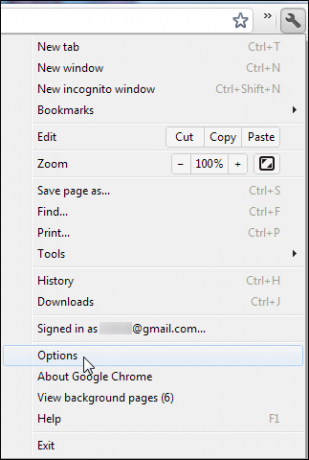
Haga clic sobre el Bajo el capó pestaña y desplácese hacia abajo; encontrarás el Google Cloud Print opción oculta cerca del fondo.
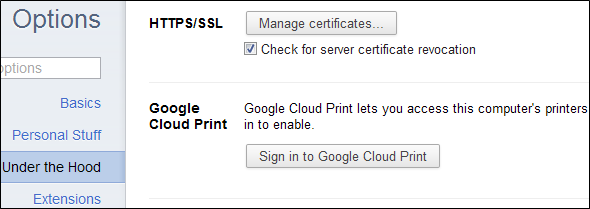
Haga clic en el "Inicie sesión en Google Cloud Print"Y se le pedirá que registre las impresoras de su computadora con su cuenta de Google.
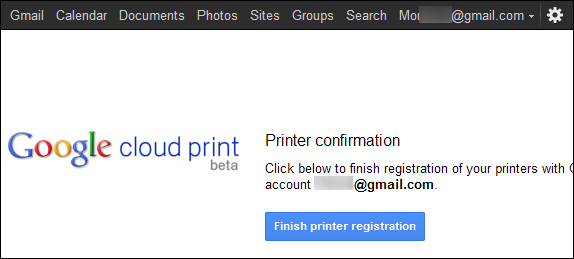
Compartir la impresora
Haga clic en el Administre sus impresoras enlace después de registrar sus impresoras para acceder al sitio web de Cloud Print. También puede acceder a esta página haciendo clic en el Administrar la configuración de impresión botón al lado de Google Cloud Print en el Bajo el capó página.

La ventana principal aquí muestra una lista de trabajos de impresión, pero todavía no tendrá nada aquí. Hacer clic Impresoras en la barra lateral y verá una lista de impresoras en su computadora actual.
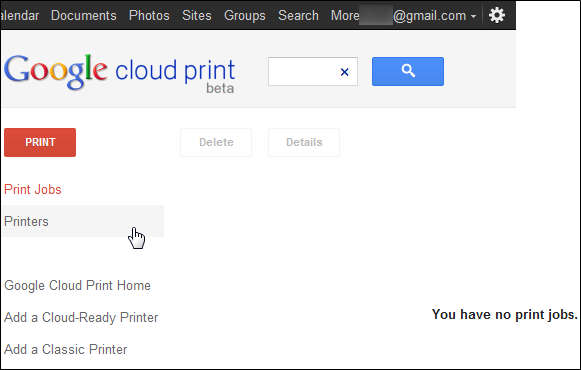
Seleccione una impresora y haga clic en el Compartir botón para administrar su configuración de uso compartido.

Escriba una dirección de correo electrónico en el cuadro y haga clic Compartir. Este cuadro completará automáticamente las direcciones que escriba desde su Gmail 5 filtros de Gmail para ayudar a priorizar y organizar su bandeja de entrada¿Qué filtros debe tener cada persona en su arsenal para que su bandeja de entrada sea tan ordenada como la mía? Estoy aquí para ayudarlo a comenzar a configurar sus primeros cinco filtros, o ... Lee mas contactos, por lo que también puede comenzar a escribir el nombre de un contacto para encontrar su dirección de correo electrónico.

Google Chrome debe estar abierto en su computadora para que pueda reenviar los trabajos de impresión entrantes a su impresora. Sin embargo, no se preocupe: si Google Chrome está cerrado o su computadora está apagada, los trabajos de impresión se guardarán en la cola de Cloud Print en línea. Comenzarán a imprimir automáticamente la próxima vez que inicies Google Chrome.
Aceptar la impresora compartida
La persona con la que comparte la impresora puede iniciar sesión en su cuenta de Google y acceder a Sitio web de Google Cloud Print. Verán una indicación de que tienen una nueva impresora.

Primero, deberán aceptar la impresora compartida.

La impresora aparecerá en su lista: un ícono de cara superpuesto sobre el ícono de la impresora indica que es una impresora compartida.

Imprimir un documento
La persona con la que comparte la impresora puede hacer clic en Impresión botón y seleccione "Cargar archivo para imprimir"Para cargar un archivo desde su computadora e imprimirlo en su impresora.
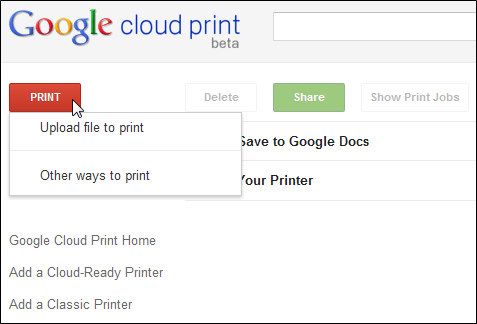
Deberías poder subir cualquier PDF Las aplicaciones de PDF más sencillas: combinar PDF, PDF a DOC, convertir a PDF Lee mas o archivo DOC: con suerte, Google agregará soporte para tipos de archivos adicionales en el futuro.
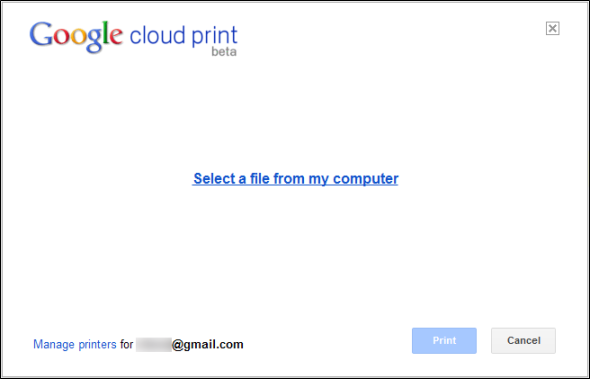
Los "Otras formas de imprimir"Opción te lleva a una página que enumera las formas en que puede acceder a la impresora compartida desde otros dispositivos. Google Cloud Print está integrado en las páginas web móviles de Gmail y Google Docs para teléfonos inteligentes y las aplicaciones Cloud Print están disponibles para iOS, Androide Las mejores aplicaciones de Android en Google Play Store para 2019¿Estás buscando las mejores aplicaciones de Android para tu teléfono o tableta? Aquí está nuestra lista completa de las mejores aplicaciones para Android. Lee mas y Mac
Cloud Print no es solo para compartir su impresora con otras personas; También puede proporcionar acceso a su impresora desde otros dispositivos. Puede usar las aplicaciones para imprimir desde su teléfono inteligente o tableta o usar el sitio web para imprimir cuando esté lejos de su impresora.
Características futuras
Google Cloud Print se encuentra actualmente en versión beta y está evolucionando rápidamente. Actualmente, es compatible con Windows y Mac. Los usuarios de Linux aún no pueden compartir sus impresoras, pero aún pueden imprimir usando la página web de Cloud Print. Algunas impresoras incluso incluya el soporte de Cloud Print listo para usar, para que pueda conectarlos a su red y usarlos sin configurar Google Chrome. Espere más impresoras con soporte integrado de Cloud Print en el futuro.
¿Ya probaste el uso compartido de Google Cloud Print? Háganos saber qué tan bien funciona para usted en los comentarios.
Credito de imagen: Shutterstock
Chris Hoffman es un blogger de tecnología y adicto a la tecnología que vive en Eugene, Oregon.
